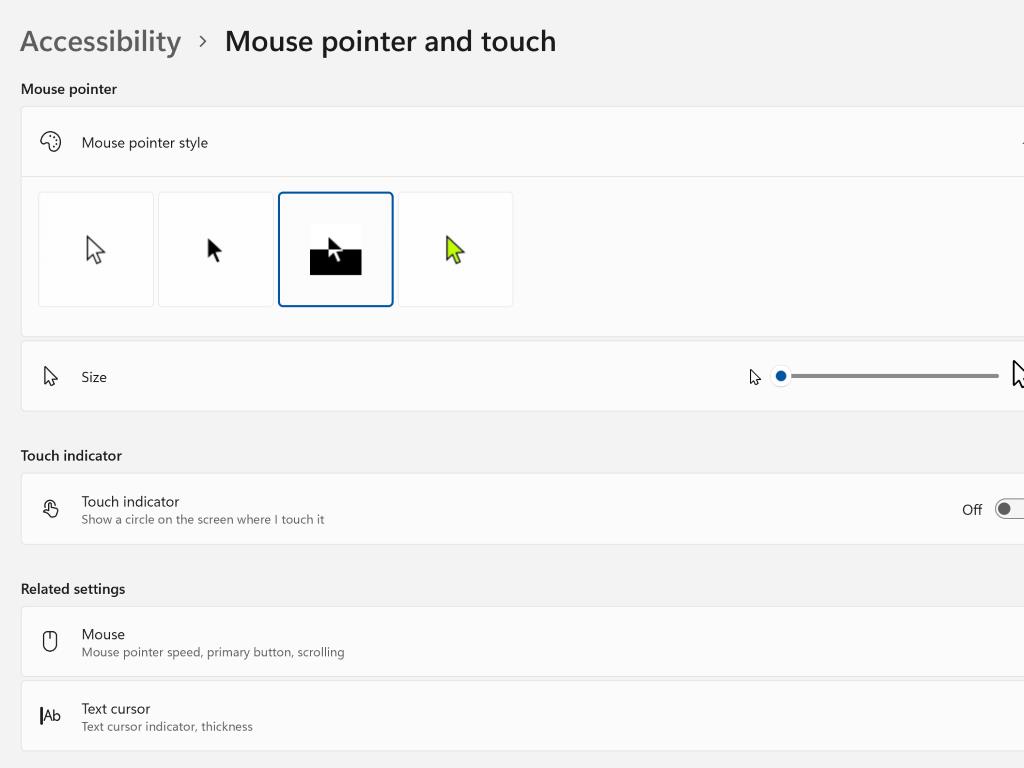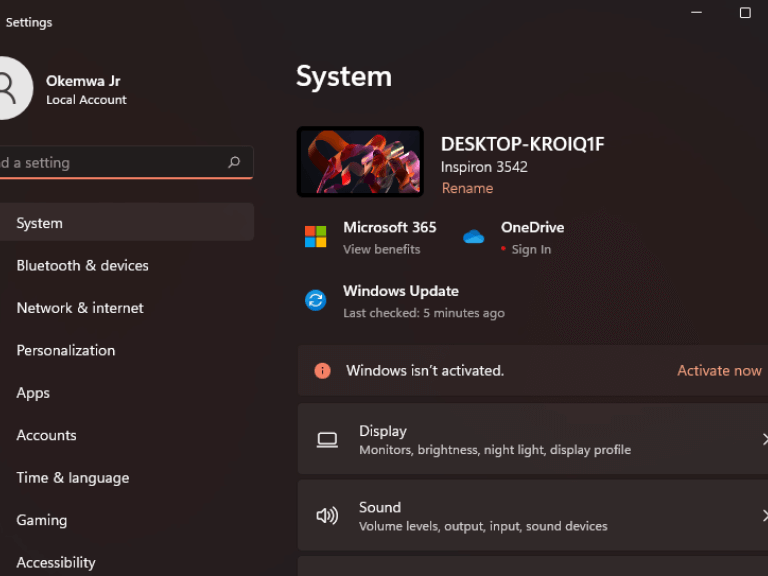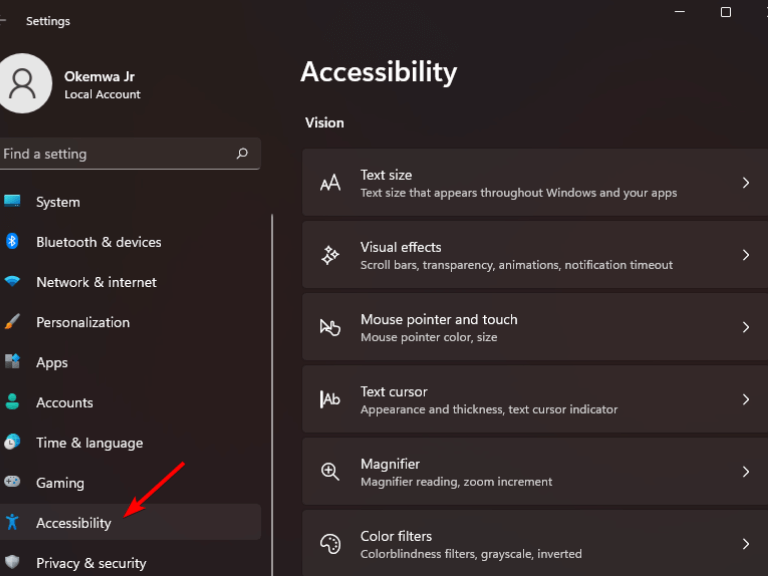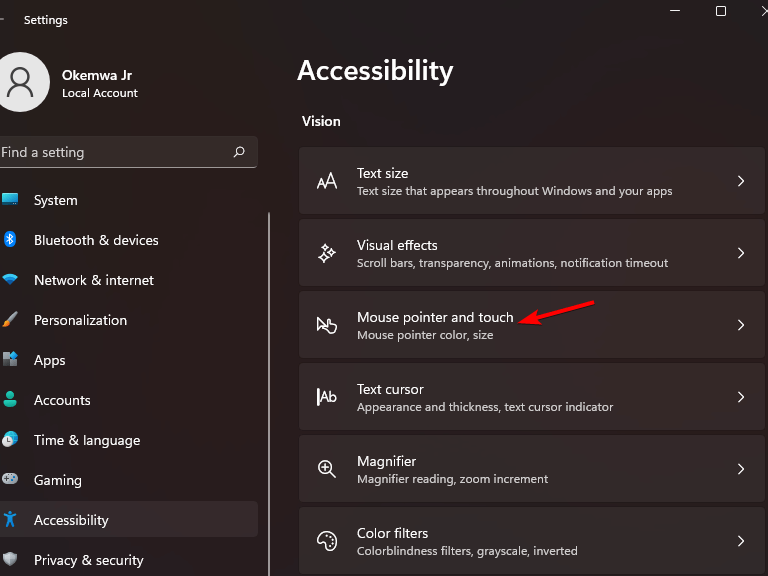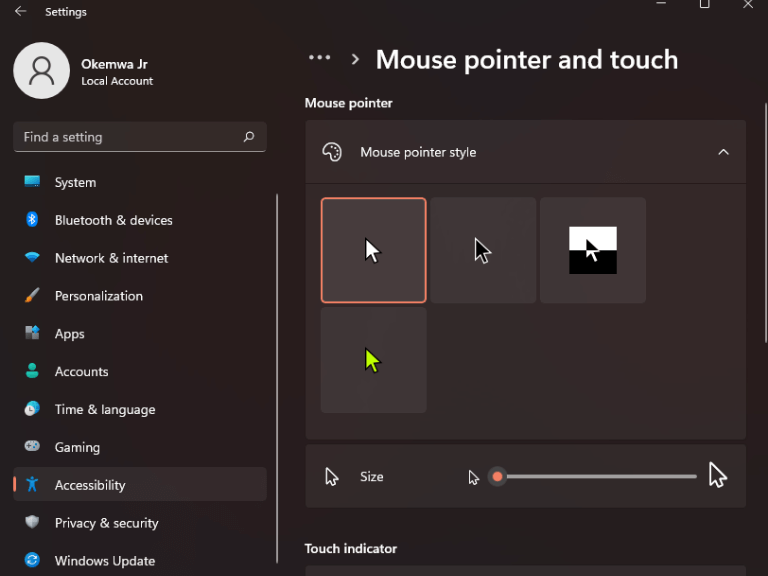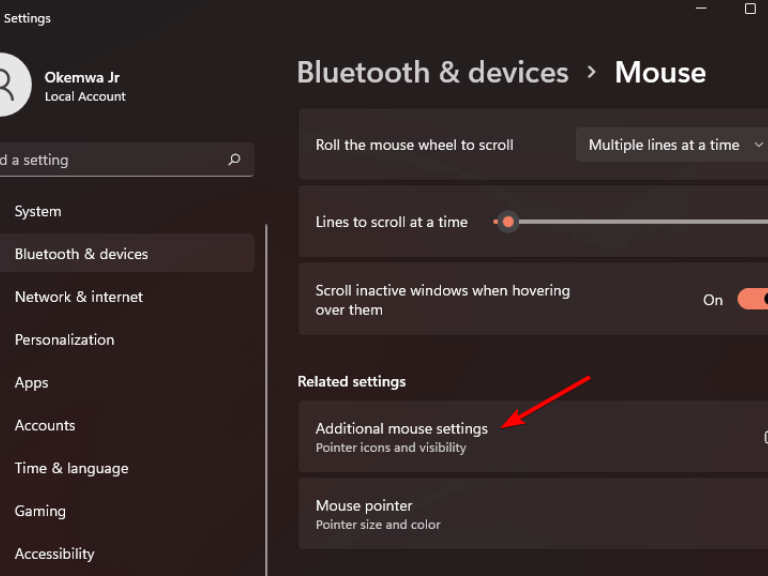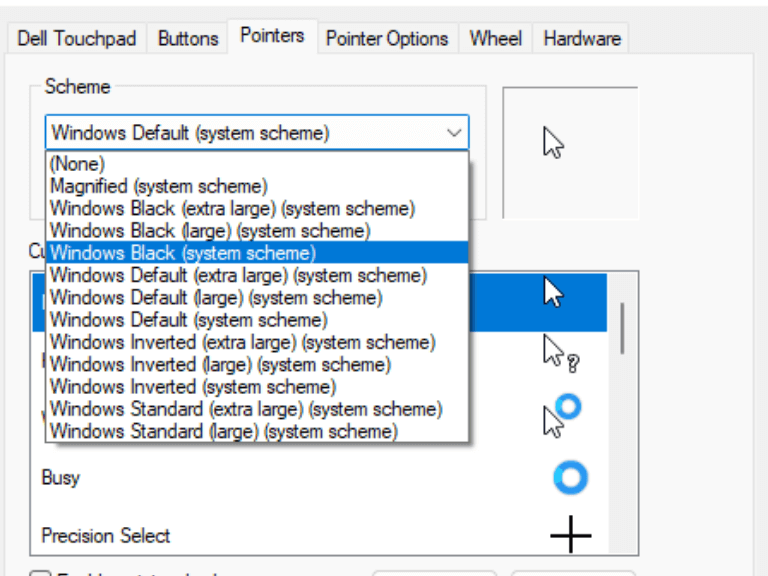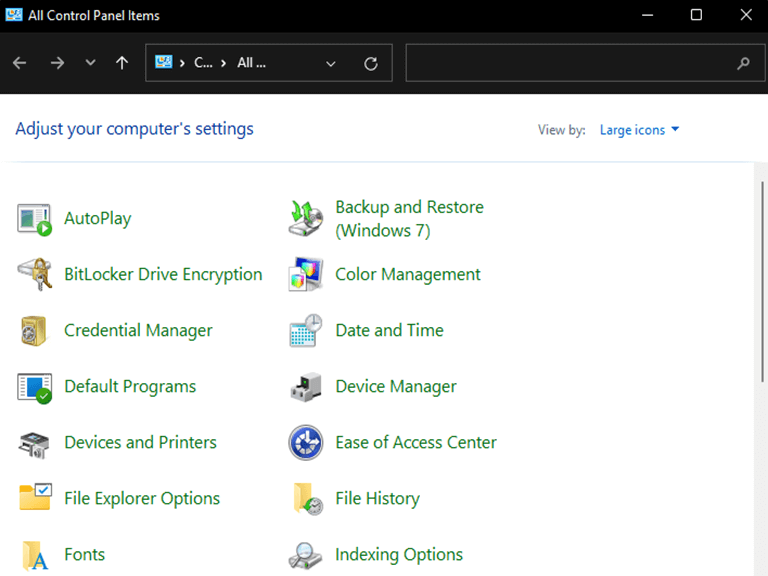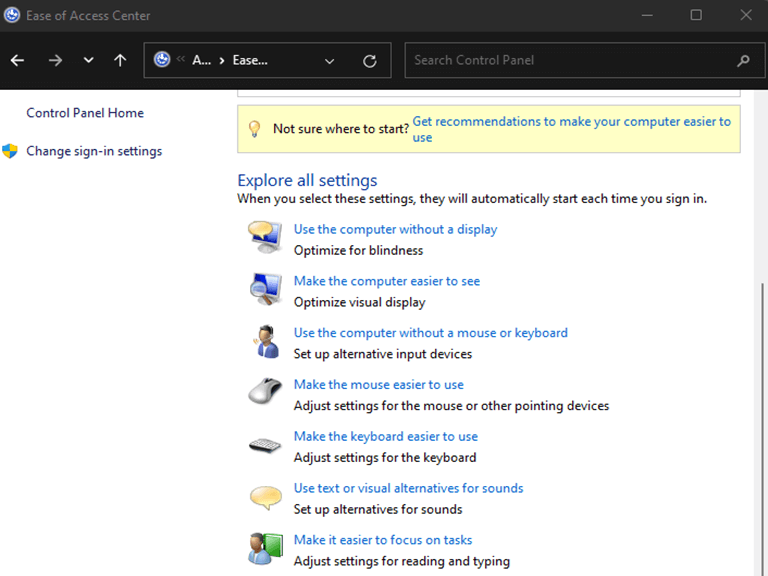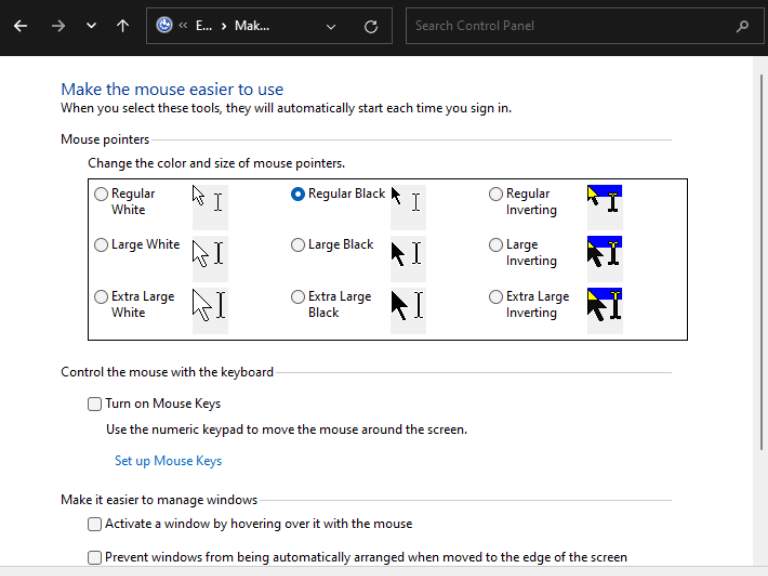Možno sa snažíte zmeniť veci vo svojom zariadení so systémom Windows, kurzor je skvelým miestom, kde začať. Vzhľad systémov Microsoft Windows je možné upraviť zmenou obrázka na pozadí, použitím aplikácií tretích strán na prispôsobenie systémového rozhrania a použitím prispôsobiteľného rozhrania v systéme Windows. Môžete tiež zmeniť farbu kurzora.
Zmena ukazovateľa myši na čiernu vám uľahčí čítanie textu, či už pracujete s bielym textom na čiernom pozadí alebo naopak.
Zatiaľ čo niektorí ľudia si môžu myslieť, že váš ukazovateľ myši nestojí za zmenu, môže vám veľmi pomôcť, ak chcete kurzor jasne vidieť. Existuje veľa tipov, z ktorých si môžete vybrať, ale tu je len niekoľko, ktoré si môžete vyskúšať a zistiť, ktorý z nich je pre vás ten pravý.
Tri spôsoby, ako zmeniť farbu kurzora v systéme Windows 11 alebo Windows 10
1. Použite aplikáciu Nastavenia
- Stlačte tlačidlo Windows kláves + ja kľúč súčasne na otvorenie Aplikácia Nastavenia.
- Potom vyberte Nastavenie dostupnosti možnosť zľava.
- Vyberte Ukazovateľ myši a dotyk možnosť pod Sekcia vízie.
- Potom z Štýl ukazovateľa myši kliknite na požadovaný štýl kurzora a kurzor sa automaticky zmení.
2. Použite vlastnosti myši
- Klikni na Ikona vyhľadávania a typ Nastavenia myši.
- Potom kliknite na OTVORENÉ spustiť okno nastavení.
- Kliknite na Ďalšie nastavenia myši pod Súvisiace nastavenia oddiele.
-
Potom kliknite na Karta Ukazovatele v Vlastnosti myši.
- Kliknite na rozbaľovaciu ponuku Schéma a vyberte Windows Black (systémová schéma).
- Kliknite na Použiťa potom vyberte OK aby sa zmeny uložili.
3. Použite ovládací panel
- Typ Ovládací panel v Ponuka Štart vyhľadávania a vyberte možnosť, ktorá sa zobrazí.
- Vyberte Možnosť jednoduchého prístupu.
- Potom kliknite na Uľahčite používanie myši.
- Potom, pod Uľahčite viditeľnosť myši možnosť, vyberte Bežná čierna, Veľké čierne, alebo Extra veľké čierne.
- Vyberte Použiť a OK zmeniť farbu kurzora na čiernu.
Zmeňte svoje používateľské rozhranie
A to je všetko, čo potrebujete vedieť, pokiaľ ide o prispôsobenie kurzora v systéme Windows 11 alebo Windows 10. Prispôsobenie kurzora nielen zvýši estetickú príťažlivosť vášho zariadenia, ale tiež vám uľahčí manévrovanie cez okná a efektívne vykonávanie úloh. a efektívne.
FAQ
Čo je to vlastný kurzor?
Vlastný kurzor je kurzor založený na CSS, v ktorom sa obrázok načíta cez rozšírenie Chrome, aby sa získal balík vlastných ikon pre váš prehliadač alebo systém. Prehliadač alebo systém potom načíta prispôsobený obrázok kurzora a aplikuje ho na obrazovku používateľa. Väčšina milovníkov hier a dizajnérov používateľského rozhrania bude milovať tento koncept prispôsobených kurzorov na použitie v každodennom živote.
Ako zmením schému kurzora v systéme Windows 8?
V systéme Windows 8 zadanie kdekoľvek na úvodnej obrazovke automaticky zobrazí vyhľadávacie pole. V zobrazenom okne Vlastnosti myši kliknite na kartu Ukazovatele. Na karte Ukazovatele (zobrazené nižšie) kliknite na šípku nadol v poli pod položkou Schéma a vyberte inú schému kurzora.
Ako zmením kurzor na myši?
V zobrazenom okne Vlastnosti myši kliknite na kartu Ukazovatele. Na karte Ukazovatele (zobrazené nižšie) vyberte v časti Prispôsobiť kurzor myši, ktorý chcete zmeniť.
Ako pridám do svojho počítača vlastné kurzíva?
Ak nie ste spokojní so základnými sadami kurzorov vášho počítača, môžete si stiahnuť vlastné kurzory online a pridať ich do počítača. Zatiaľ čo systém Windows uľahčuje pridávanie vlastných kurzorov v ponuke Vlastnosti myši, používatelia počítačov Mac budú musieť na použitie vlastných ukazovateľov a kurzorov použiť aplikáciu tretej strany.
Ako zmeniť kurzor myši na MacBooku Air?
Môžete však skúsiť zmeniť kurzor myši pomocou softvéru tretej strany, napríklad Mousecape. V ľavom hornom rohu obrazovky kliknite na ikonu Apple. V ponuke Apple vyberte položku System Preferences.Kliknite na možnosť Prístupnosť. Kliknite na možnosť Zobraziť. Kliknite na možnosť Kurzor.
Ako zmeniť ukazovatele myši v systéme Windows 10?
Krok 1: Do vyhľadávacieho poľa zadajte myš a potom vyberte možnosť Zmeniť nastavenia myši. Krok 2: V časti Myš kliknite na položku Ďalšie možnosti myši. Krok 3: Prejdite na kartu Ukazovatele a kliknite na ňu, potom kliknite na šípku nadol, vyberte schému zo zoznamu a kliknite na tlačidlo OK.
Ako zmením viacero kurzorov myši naraz?
Zmena viacerých kurzorov myši (Windows) 1 V zobrazenom okne Vlastnosti myši kliknite na kartu Ukazovatele. 2 Na karte Ukazovatele (zobrazené nižšie) kliknite na šípku nadol v poli pod položkou Schéma a vyberte inú schému kurzora. Viac…
Ako zmením kurzor na klávesnici systému Windows 8?
V systéme Windows 8 zadanie kdekoľvek na úvodnej obrazovke automaticky zobrazí vyhľadávacie pole. V zobrazenom okne Vlastnosti myši kliknite na kartu Ukazovatele. Na karte Ukazovatele (zobrazené nižšie) vyberte v časti Prispôsobiť kurzor myši, ktorý chcete zmeniť.
Ako vytvorím vlastný kurzor?
Najprv sa uistite, že máte pripravený vlastný kurzorový sprite. Musí to byť obrazový súbor nejakého typu (.png, .jpeg atď.) a pravdepodobne s malými rozmermi. Môžete si ho vytvoriť v softvéri, ako je inkscape (bezplatný, mimoriadne výkonný tvorca vektorových obrázkov) alebo Aseprite (platený, ale lacný nástroj na tvorbu pixelov).
Ako otestovať, či má kurzor CSS kurzor myši?
Vizuálna reprezentácia všetkých kurzorov CSS. Z vyššie uvedeného útržku kódu a výsledkov môžete vidieť a otestovať rôzne kurzory myši, ktoré má CSS, umiestnením kurzora myši na každé z polí, ktoré obsahujú názov každej hodnoty vlastnosti kurzora CSS. Ako teraz použijem CSS na prispôsobenie kurzora myši?
Je používanie vlastného kurzora bezpečné?
Náš produkt je bezpečný. Tento produkt bol testovaný v laboratóriách Softpedia. Softpedia zaručuje, že Custom Cursor je 100% čistý. Tento softvérový produkt bol dôkladne testovaný a zistilo sa, že je absolútne čistý; preto ho môže bez obáv nainštalovať každý používateľ počítača. VIAC INFORMÁCIÍ.
Ako používať vlastnosť kurzora v HTML?
Vlastnosť kurzor preberá zoznam užívateľom definovaných kurzorov oddelených čiarkami, za ktorými nasleduje všeobecný kurzor. Najprv vytvorte obrázok kurzora a uložte ho s príponou .png alebo .gif (pre Chrome, Firefox, Safari) a .cur (pre Internet Explorer). Potom na tieto obrázky použite vlastnosť kurzora so zoznamom adries URL oddelených čiarkami.
Ako pridať vlastné kurzívne ukazovatele a kurzory na Mac?
Zatiaľ čo systém Windows uľahčuje pridávanie vlastných kurzorov v ponuke Vlastnosti myši, používatelia počítačov Mac budú musieť na použitie vlastných ukazovateľov a kurzorov použiť aplikáciu tretej strany. Ponuka Štart na počítači. Toto tlačidlo vyzerá ako ikona systému Windows v ľavom dolnom rohu obrazovky. Otvorí sa vám ponuka Štart. ikona ozubeného kolieska vľavo dole.
Ako získam vlastné kurzory myši pre Windows 10?
Najprv si vezmite do rúk vlastné kurzory, ktoré chcete používať na počítači alebo zariadení so systémom Windows 10. To zvyčajne znamená stiahnuť si vlastnú schému kurzora myši niekde na internete. Aby ste mohli začať, tu sú niektoré skvelé kurzory, ktoré sa nám páčia: Stiahnite si 30 najlepších kurzorov myši pre Windows.